发布时间:2021-12-30 15: 23: 43
品牌型号:华硕
系统:win 7
软件版本:idm v-6.39
b站是目前最火的视频网站之一,里面有不少资源都能免费下载,不过资源那么多,一个一个下载太费时费力,这时就可以利用idm进行批量下载,那怎么用idm批量下载b站视频?或者说如何批量下载bilibili的视频呢?下面小编进行详细地说明。
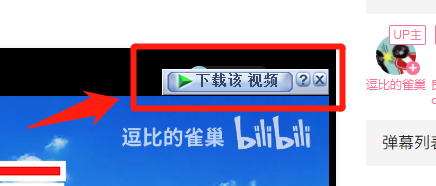
一、idm批量下载b站视频?
idm批量下载b站视频的方法有两种:
第一种方法:找到需要下载的b站视频,点击idm下载浮窗,即“下载该视频”按钮,然后选择“稍后下载”、把视频加入下载队列,当把所有视频添加到队列之后,再点击“开始”即可批量下载。
第二种方法:利用idm的站点抓取功能,实现自动抓取b站视频,但是这种方法不能抓取所有的视频,因为b站对视频做了限制,会让idm抓取不到所有视频的下载地址。
如果批量下载的视频不多,可以使用第一种方法,效率更高,具体操作如下:
1、自从b站更换了视频播放技术后,很多用户发现idm抓取不到b站视频,也就是不显示下载浮窗。所以用户首先要添加文件类型,让b站视频能显示idm的下载浮窗。
打开idm,点击“选项”、“常规设置”,选择“设置浏览器下载浮动条”。
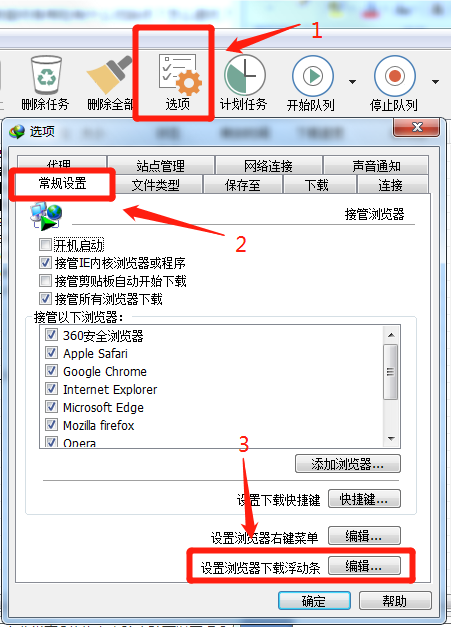
2、点击“添加”,分别将“M4S”和“XS”文件添加进去,最后点击确定即可。
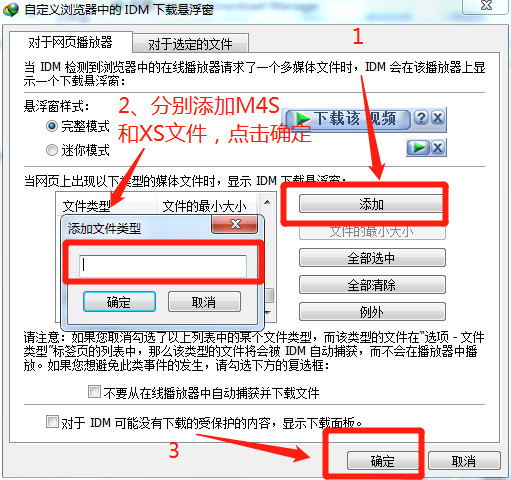
3、刷新b站视频,即可发现idm下载浮窗正常显示,详见图1。点击下载按钮,选择“稍后下载”,将文件添加到“主要下载队列”,点击“确定”。
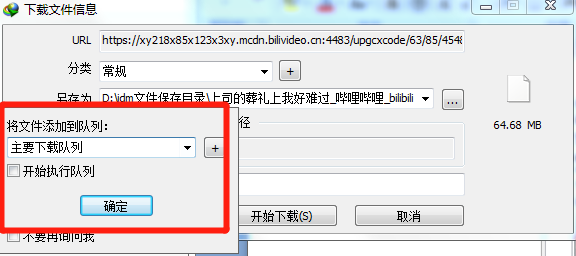
4、按照上述步骤,将要下载的视频依次添加到idm下载队列,全部添加完成后,点击“开始队列”即可。
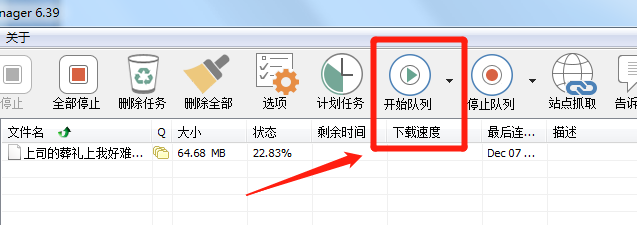
这种手动操作的方法虽然麻烦,但是能准确下载用户所需视频,不会出现idm抓取不到视频的情况。
下面再说说第二种批量下载b站视频的方法——idm站点抓取功能。
二、如何批量下载bilibili的视频?
1、打开idm,点击“站点抓取”,进入设置界面。
2、之后会有4个步骤,用户可以根据需求进行设置,以此来筛选需要抓取的网站文件类型,具体的操作步骤可参考这篇文章:《idm站点抓取怎么使用?idm站点抓取教程?》。
3、抓取设置完成后,idm就会开始抓取bilibili的视频,等待抓取完成,然后选择需要下载的视频即可。
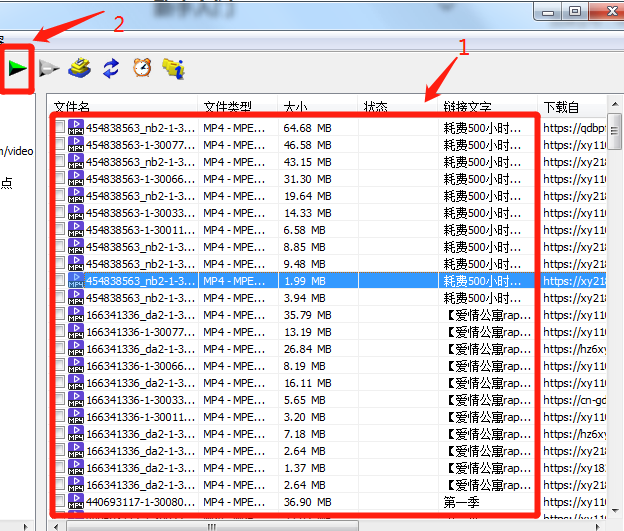
细心的用户会发现,在图6中,idm抓取的同一个视频有多个,只是大小不同,这是因为b站将视频和音频分开了,而且,idm将不同清晰度的视频也抓取下来了,就导致同一个视频会有多个大小。
所以这就是上面小编说的,用idm抓取b站视频的弊端,虽然它能自动抓取,但是抓取的视频比较杂乱,需要分辨视频和音频,对小白来说不太好操作。
总结:idm批量下载b站视频的方法很简单,用户可以选择手动将视频添加到下载队列,也可以利用idm的站点抓取功能,两种方法各有优劣,不过小编还是建议使用第一种方法,比较方便批量下载bilibili的视频。
署名:wade
展开阅读全文
︾